منع Firefox أو Internet Explorer من طباعة عنوان URL على كل صفحة
إذا كنت من النوع الذي يحب طباعة المقالات الطويلة للقراءة في وضع عدم الاتصال ، فلا شك في أن لديك نفس التهيج مثلي: كيف يمكنني تعطيل عنوان URL للصفحة من الطباعة في كل صفحة؟ إنه أمر مزعج حقًا ، كما أنه مضيعة للحبر أيضًا ، خاصة وأن العديد من الصفحات تحتوي على عناوين URL طويلة لا تلائم الصفحة المطبوعة على أي حال.
لحسن الحظ يمكننا بسهولة تغيير ذلك باستخدام قرص صغير في أي متصفح.
قم بإزالة من Internet Explorer
ما عليك سوى النقر فوق السهم الصغير الموجود بجوار رمز الطابعة على شريط الأدوات ، ثم اختر إعداد الصفحة من القائمة.
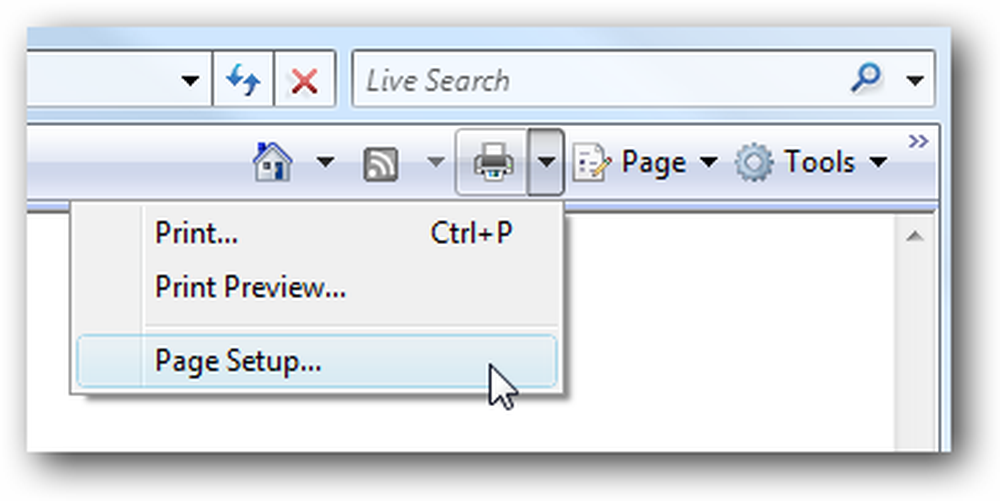
الآن يجب أن ترى قسم "رؤوس وتذييلات" حيث يمكنك تحديد ما تتم طباعته. يتم استبدال الرموز ، مثل & w و & b بالقيم الموجودة في الصفحة الحالية ، مثل عنوان URL.
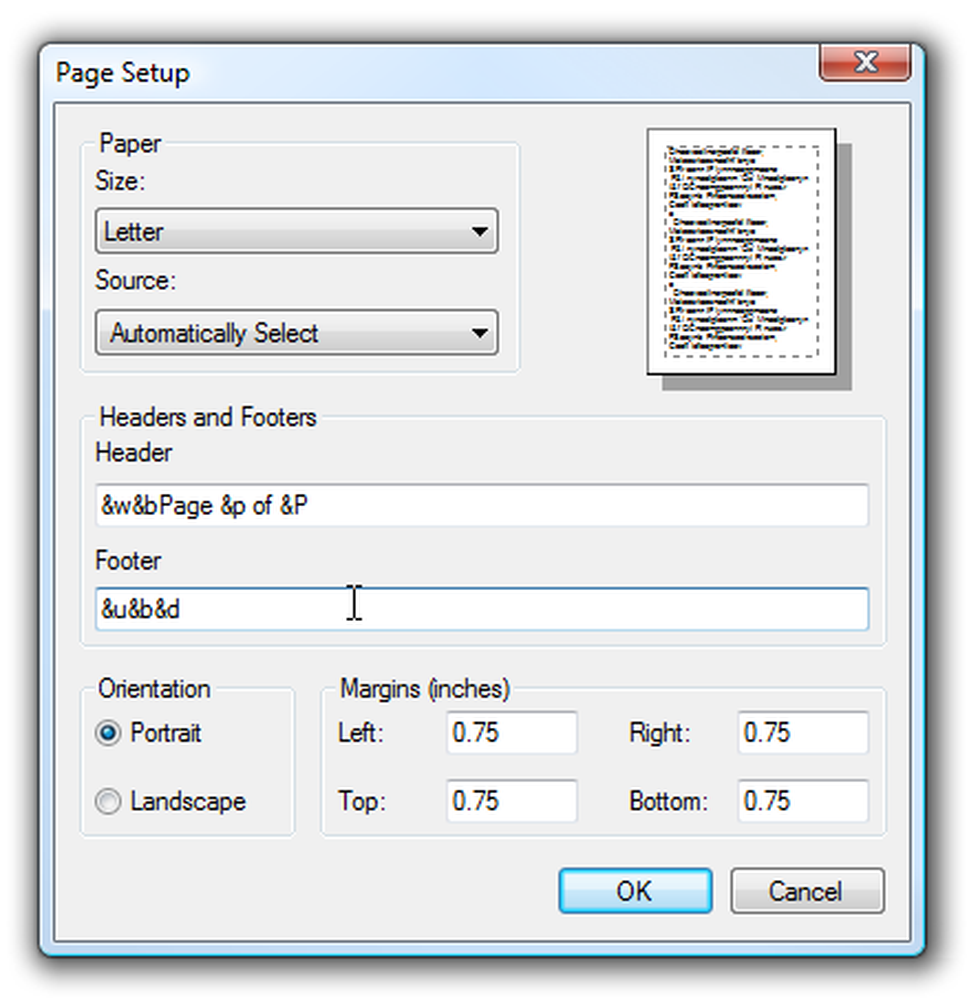
لإزالة عنوان URL من الطباعة ، ما عليك سوى إزالة النص من المربع "تذييل الصفحة". بخلاف ذلك ، يمكنك تخصيص الإعداد بشكل كامل عن طريق اتباع الإرشادات الواردة في هذه المقالة.
نصيحة: إذا كنت تريد فقط إزالة رأس الصفحة وتذييلها لمهمة طباعة واحدة ، فيمكنك النقر على معاينة قبل الطباعة ، ثم النقر على الزر "تشغيل رؤوس الصفحات وتذييلاتها أو إيقاف تشغيلها"
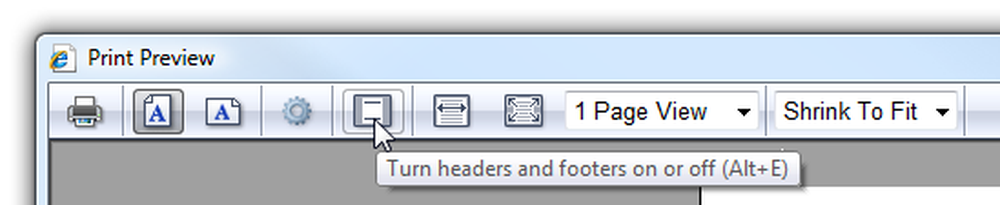
بعد ذلك ، يمكنك ببساطة النقر فوق زر الطباعة ، وستتم طباعة مهمة الطباعة بدون هذه المعلومات الإضافية.
إزالة من فايرفوكس
انتقل إلى عنصر File \ Page Setup في القائمة ، ثم حدد علامة التبويب Margins & Header / Footer في مربع الحوار.
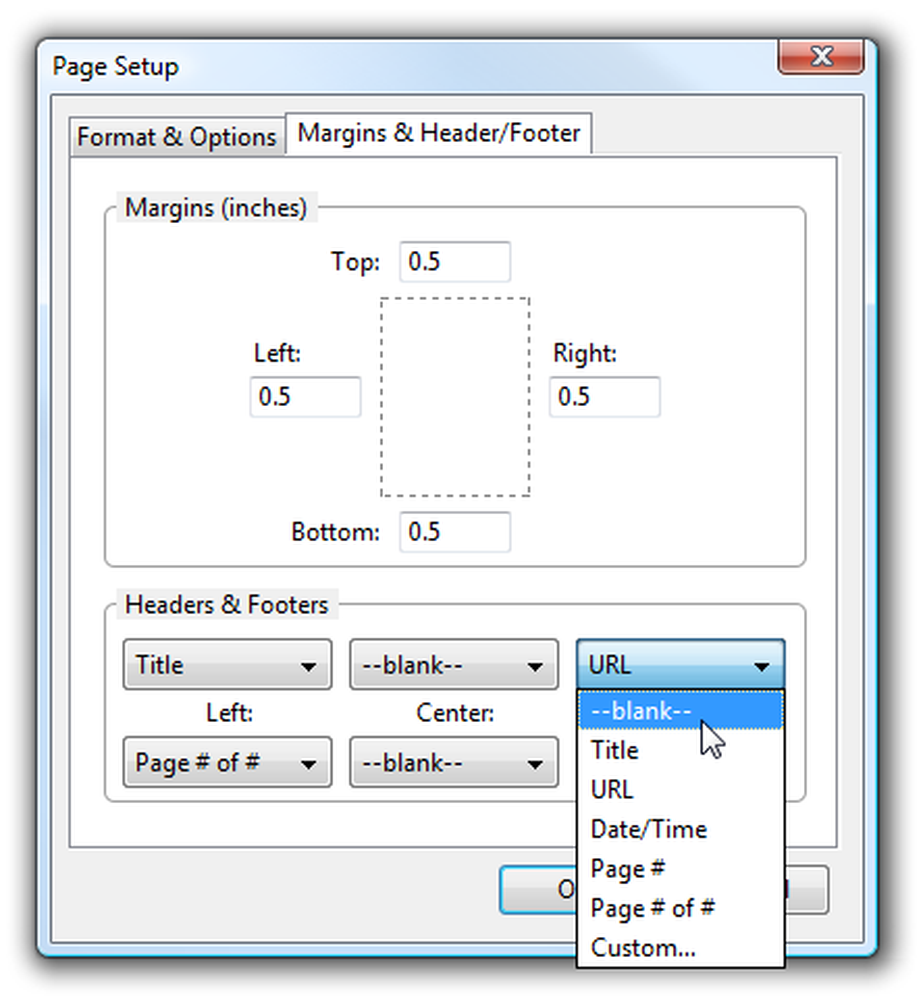
يجب أن تكون قادرًا على تغيير القوائم المنسدلة لتعيين العنوان أو عنوان URL إلى -blank- بدلاً من ذلك ، مما سيمنعها من الطباعة. لاحظ أنه يمكنك أيضًا استخدام هذا لوضع أرقام الصفحات في الجزء العلوي بدلاً من الأسفل إذا كنت تفضل ذلك.
ملاحظة: يمكنك الوصول إلى إعداد الصفحة من شاشة معاينة الطباعة ، والتي يجب أن تقوم بتعيين الخيارات فقط لمهمة الطباعة تلك.




